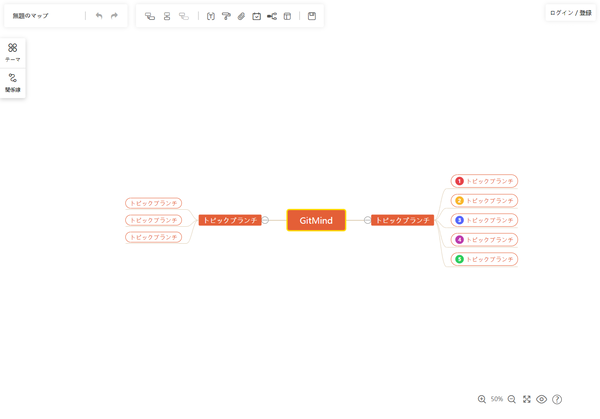上位版:GitMind
- OS
- Windows 10/11, macOS 11 以降, iOS, Android
- 言語
- 日本語
- 価格
- ¥4,998 (1年間プラン)
ブラウザー上で利用できる、ウェブベースのオンラインのマインドマップソフトです。
ドラッグして動かしたり、右クリックメニューでノードやサブノード、関係線を追加したりなどのマウス操作だけでなく、Enter キーでノードの追加、Tab キーでサブノードの追加など、キーボード操作でもどんどんマインドマップを編集していくことができます。
オンラインのマインドマップは友人などと共有して同時編集に対応しているほか、PNG/JPG/PDF/TXT形式にエクスポートすることができます。
※ 作成したマインドマップの保存、共有には無料アカウント作成が必要です。
GitMind の使い方
開始
提供元サイトへアクセスして開始します。
使い方
基本的な使い方
- 提供元サイトへアクセスし、「無料使用」ボタンをクリックします。
- エディターページが表示されます。
画面左の「テーマ」をクリックして任意のテーマを利用できます。 編集する
- ドラッグしてノード、サブノードを移動します。
- テキスト部分をダブルクリックで編集できます。
- Tab キーを押すか、右クリックメニュー「サブノードを挿入」をクリックしてサブノードを追加します。
- Enter キーを押すか、右クリックメニュー「ノードを挿入」をクリックしてノードを追加します。
画面上部のアイコンをクリックして、左から順に次の操作を行えます。

- テキスト
選択したノードのフォント、フォントサイズ、太字、斜体、文字色などを編集します。 - フォーマットペインター
- 添付ファイル
画像、ハイパーリンク、コメントを挿入します。 - タスクの優先度
タスクの優先度アイコンを追加します。 - レイアウト
レイアウトをマインドマップ、ロジックチャート、樹形図、組織図、魚の骨図から選択します。 - レイアウトのリセット
レイアウトをリセットします。 - 共同編集者を招待する
共同編集者を招待して、マインドマップを共有します。 - 保存
オンラインに保存します。
保存する(無料アカウント作成)
- 画面上部の保存アイコンをクリックします。
- 「ログイン」ページが表示されます。
保存するには無料アカウント登録が必要です。
「登録」をクリックします。 - 「登録」ページが表示されます。
メールアドレスを入力して「取得」をクリックすると、入力したメールアドレス宛に認証コードが送付されます。
認証コードとパスワードを入力して「登録」ボタンをクリックします。 - ログインが完了し、「私のマインドマップ」ページが表示されます。
「無題のマインドマップ」をクリックします。 - 先ほどまで編集していたマインドマップが表示されます。
画面左上の「無題のマップ」をクリックしてマインドマップ名を編集することもできます。
マインドマップ名の編集
- 画面右上の「エクスポート」ボタンをクリックします。
- 保存したいフォーマットを PNG/JPG/PDF/TXT から選択し、「エクスポート」ボタンをクリックすると保存できます。